1、打开一个文件,点击绘图区左下方的"布局1",弹出如图窗口;
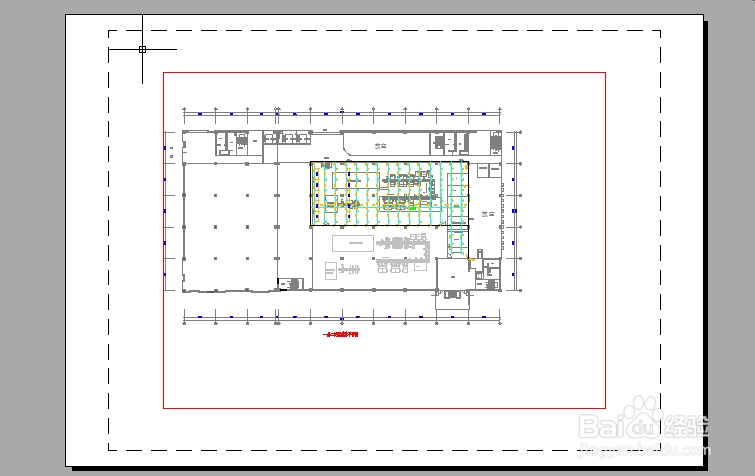
2、选择实线框,将其删除;

3、右键点击"布局1",选择"页面设置管理器"进入如图界面;
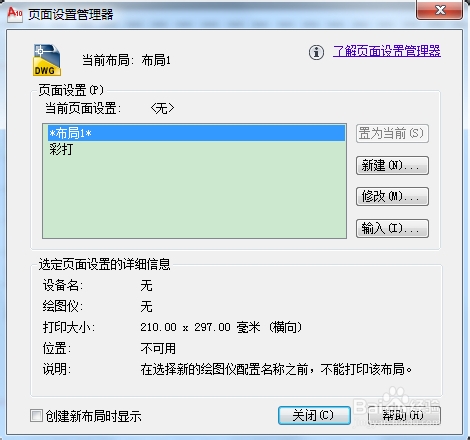
4、点击"修改争犸禀淫",进入"页面设置"界面,设置打印机/打印图纸尺寸/打印图形方向等打印参数,点击"确定",返回到"页面设置"界面,点击"关闭"按钮。

5、点击菜单栏中的"插入",在下拉菜单中选择"块";选择绘制好的图框块(图框自己绘制,将图框保存为块即可);

6、选择绘制好的图框块后,点击"确定",将图框放在虚线框内;

7、点击"打印预览",确定能看到图框的四边,如果不能,要重新调整图框的位置;
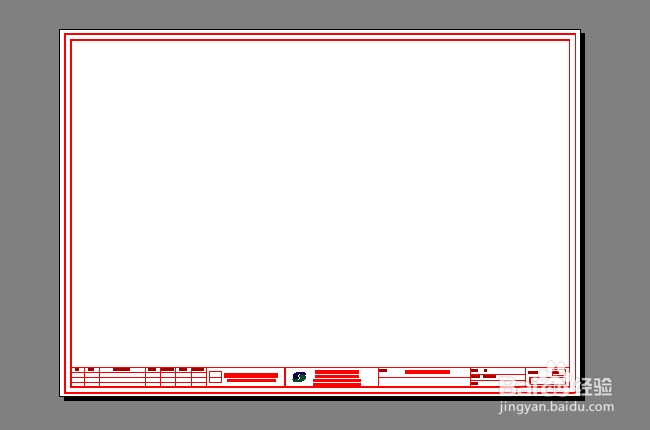
8、关闭"打印预览",在菜单栏中点击"视图",在下拉菜单中选择"视口"-"一个视口",创建一个视口;

9、双击视口内部,显示视口,用滚轮调整大小,放好位置;放好位置后,双击视口外部,完成布局。
